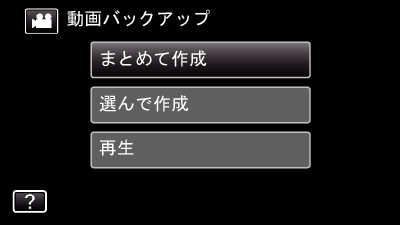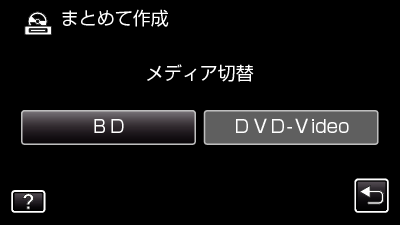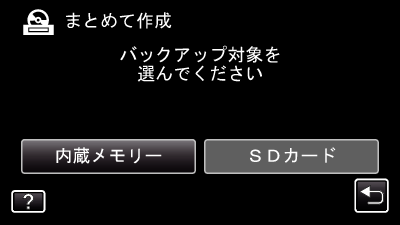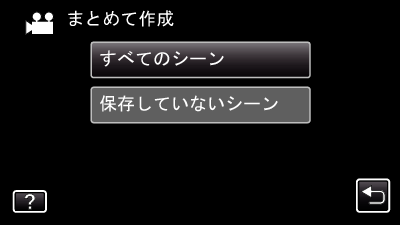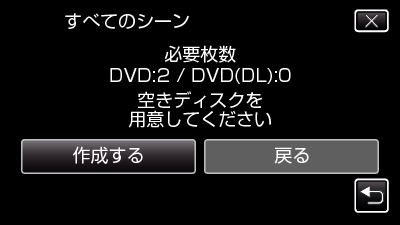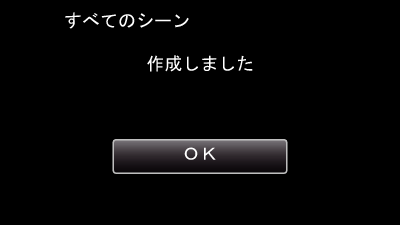本機に記録した動画、または静止画をまとめて保存します。
一度も保存していない動画、または静止画だけをまとめて保存することもできます。
-

- 保存する
- BDライター(外付型ブルーレイドライブ)でディスクを作る
- ディスクを作る
-
映像をまとめて保存する
映像をまとめて保存する
ご注意
保存が終わるまで、電源を切ったり、USBケーブルを取りはずしたりしないでください。
再生時に一覧表示されないファイルは、保存できません。また、特殊ファイルも保存できません。
DVDのファイナライズは自動的に行われます。
BD-R/BD-REは追記できますが、DVD-R/DVD-RWには追記ができなくなります。
作成したBD-R/BD-REをブルーレイレコーダーなどで再生した場合、お使いの機器によっては、追記禁止の処理を行うことがあります。この場合、ディスクに追記できなくなります。
メモ
作成したディスクを確認するときは、 BDライター(外付型ブルーレイドライブ)でディスクを再生する をご覧ください。